Jak zmienić płaszczyznę szkicu w NX
Czy chcemy przenieść na inny Datum Plane (płaszczyzna konstrukcyjna) czy Face (ścianka powierzchni lub bryły) procedura jest taka sama. Należy przeedytować cechę szkicu w historii modelu wykorzystując polecenie Edit Parameters i Reattach.
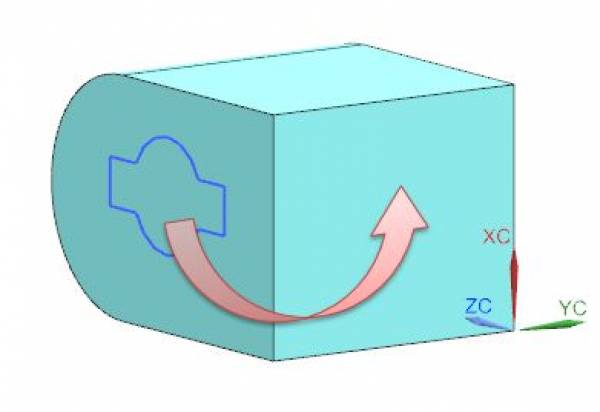
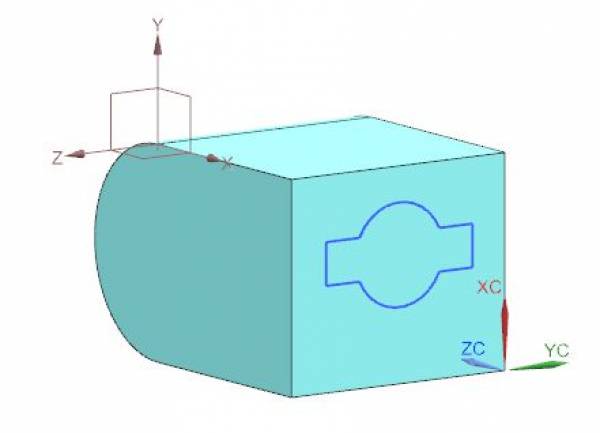 Rys.1
Rys.1
Jeden ze sposobów jest przedstawiony poniżej szczegółowo
1. w nawigatorze części wskazujemy PKM cechę szkicu
2. z menu kontekstowego wybieramy Edit Parameters (rys.2)
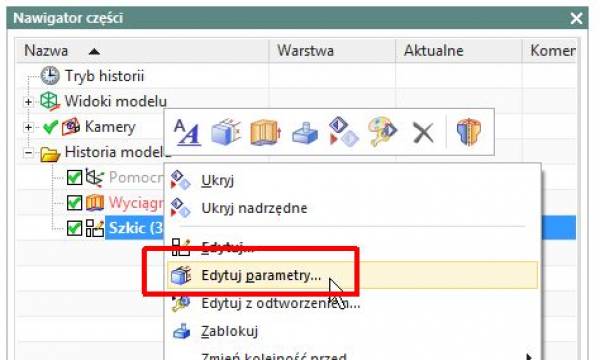
Rys.2
3. w oknie edycji cechy wybieramy Reattach (rys.3)
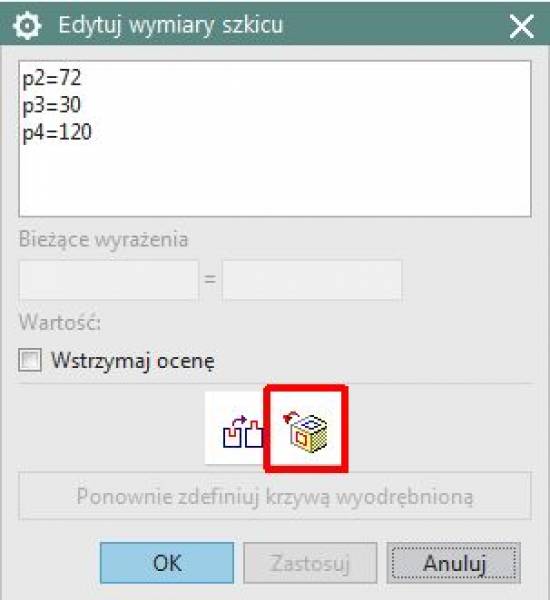
Rys.3
4. pierwszą ikoną wskazujemy nową płaszczyznę szkicu (rys.4a)
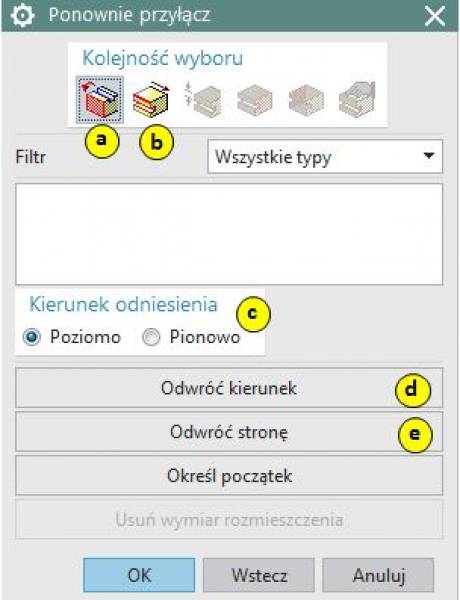
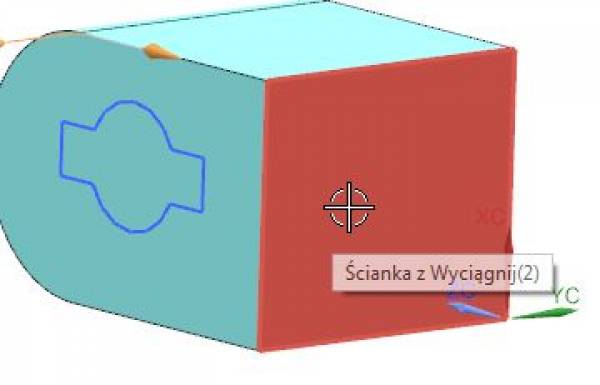
Rys.4
5. drugą, opcjonalnie, definiujemy nową oś szkicu (rys.4b) – w zależności od wybranej poniżej opcji może być to pionowa lub pozioma oś szkicu (rys.4c). Przycisk Reverse Direction (rys.4d) służy do odwrócenie zwrotu osi na przeciwny, natomiast Reverse Side (rys.4e) do wybrania po której stronie płaszczyzny chcemy umieścić szkic
6. zatwierdzamy OK zmianę referencji i zamykamy okno edycji cechy wybierając OK (np za pomocą ŚKM)
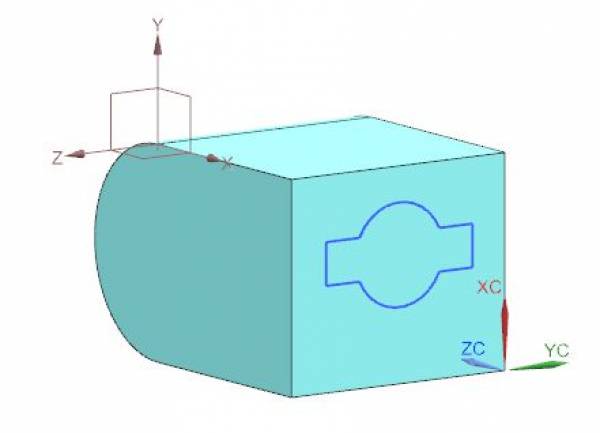
Rys.5
Polecenie Reattach (Ponownie przyłącz) służące do przeniesienia szkicu na inna płaszczyznę jest również dostępne w środowisku szkicownika.
Uwaga! W przypadku jeśli w szkicu użyliśmy jakichś referencji zewnętrznych (krawędzi, ścianek, osi konstrukcyjnych) przy tworzeniu więzów geometrycznych lub wymiarów może się okazać iż musimy jeszcze zmienić te więzy

Nowe polecenie w NX do zaokrąglania krzywych na powierzchni

Pliki z nowszej wersji Solid Edge nie otwierają się w NX?

Druku 3D z Metali - nowe urządzenia
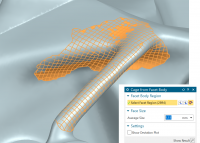
Praca z plikami STL w NX – inżynieria odwrotna i nie tylko

NX Mold Wizard - Nowe narzędzie do wyceny form

NX CAD Surface Modeling - Tony wiedzy w dwóch tomach


Dassault Systèmes wprowadza 3D UNIV+RSES

SOLIDWORKS 2025 - kluczowe funkcje

Aktualizacja AutoCAD i AutoCAD LT 2025.1

Nowe polecenie w NX do zaokrąglania krzywych na powierzchni

Rzutowanie krzywej w SOLIDWORKS

BenQ SW242Q - profesjonalny 24 calowy monitor IPS 2K

Zmiany w licencjonowaniu produktów Autodesk















